Introducerea de comenzi în linia de comandă
Comanda este invocată folosind tastatura. Unele comenzi au, de asemenea, porecle abreviate.
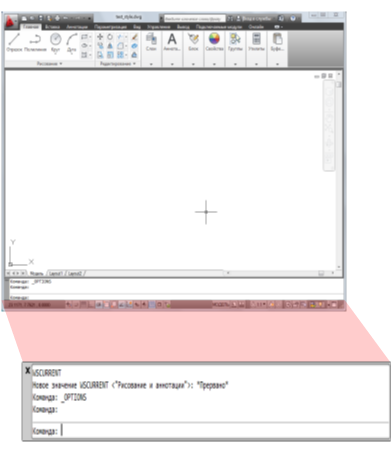
- Pentru a introduce o comandă de la tastatură, tastați numele complet de comandă de pe linia de comandă și apăsați ENTER sau Space.
- Pentru a repeta comanda anterioară, apăsați tasta sau SPATIU ENTER fără a introduce o comandă.
Notă: Când este activat „Intrare dinamică“ și solicitările dinamice de afișare conectate, puteți introduce comenzi din bula de lângă cursor.
Afișează comenzile disponibile și variabile de sistem
În mod implicit, AutoCAD completează automat numele comenzii sau variabila de sistem ca intrare sale. În plus, o listă de opțiuni valide. Cu echipa completa în mod automat poate gestiona funcțiile automate pe care doriți să le utilizați.
Dacă funcția de completare automată este dezactivată, introduceți litera de pe linia de comandă și apăsați TAB pentru a trece prin toate comenzile și variabilele de sistem care încep cu acea literă. Apăsați ENTER sau SPATIU pentru a executa variabila de comandă sau de sistem.
Introducerea numelor de comandă alternative
Unele comenzi au, de asemenea, nume alternative. De exemplu, în loc să tastați un segment de cuvânt pentru a executa comanda LINE. Puteți introduce de la. Numele de comandă alternative sunt numite alias-uri de comandă; definite în acadlt.pgp fișier.
Setarea parametrilor de comenzi
Când introduceți comenzi în linia de comandă afișează un set de opțiuni sau o casetă de dialog. De exemplu, prin introducerea cercul din linia de comandă este afișat promptul care seamănă cu următorul:
Centrul unui cerc sau [3T / 2T / TTR (CAS CAS radius)]:
Pentru a seta roata centru poate introduce valori de coordonate ale X, Y sau specificați un punct dorit în zona de desenare prin utilizarea unui dispozitiv de indicare.
Selectarea unui alt parametru se face folosind literele majuscule corespunzătoare enumerate în paranteze. Aceste scrisori pot fi administrate în orice registru. De exemplu, pentru a selecta „trei puncte“ (3P), introduceți 3p.
Pentru a executa comanda, apăsați bara de spațiu sau tasta ENTER sau faceți clic pe butonul din dreapta pe dispozitivul de indicare după introducerea numelui de comandă sau răspunsurile la solicitările. Executia sistemului de ajutor Manualul de utilizare al acestor acțiuni este implicată și nu există nici un memento de necesitatea de a apăsa tasta ENTER după fiecare intrare.
Repetarea și anularea comenzilor
Pentru a aminti ultima comandă, apăsați ENTER sau SPATIU, sau apăsați butonul din dreapta pe dispozitiv de indicare pentru a afișa fereastra de comandă.
În plus, pentru repetarea echipa, puteți introduce mai multe, un spațiu, numele comenzii dorite așa cum se arată în exemplul următor:
Comanda: cerc multiple
Pentru a anula o comandă, apăsați tasta ESC.
Intreruperea de intrare de comandă a unei alte comenzi sau prin schimbarea valorii unei variabile de sistem
Multe comenzi pot fi utilizate în mod transparent. t. e. le numim în timpul executării celeilalte echipe. În Command Reference comenzile transparente sunt marcate cu un apostrof în fața numelui comenzii.
Pentru a utiliza o comandă transparent, introduceți un apostrof ( „) înainte de introducerea comenzii ca răspuns la orice solicitare. În linia de comandă înainte de solicitările care sunt afișate pentru comenzi transparente, ieșire duble paranteze unghiulare (>>). După finalizarea comenzii transparente reia originalul. De exemplu, pentru a porni o grilă la intervale de câte 1 unitate în cursul elaborării segmentului, introduceți:
Primul punct: „Mesh
>> spațiere grilă (X) sau [On / Off / Step / Aspect] <0,000>1
Reluarea comenzii LINE
Ca o regulă, într-un mod transparent, puteți utiliza comenzile care nu îndeplinesc selecția de obiecte, nu creează noi obiecte sau nu termină sesiunea de lucru. În modul transparent, puteți deschide unele casete de dialog, dar a făcut cu ajutorul modificărilor lor nu intră în vigoare până la finalizarea echipei suspendate. În mod similar, în cazul în care performanța unei echipe într-un mod transparent, modificați valoarea variabilei de sistem, noua valoare este afișată numai în următoarea comandă.
- Faceți clic pe linia de comandă click-dreapta.
- Selectați „Ultima echipă“.
- Selectați comanda dorită.
Modificarea parametrilor de umplere automate pentru linia de comandă
- Faceți clic dreapta oriunde în fereastra Prompt comandă.
- Selectați "AutoComplete."
- Selectați o opțiune.